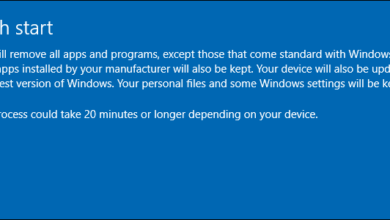كيف يمكنني تغيير كلمة مرور Gigared WiFi؟

توفر شركة الاتصالات الأرجنتينية الخاصة ، Gigared ، خدمة Wi-Fi وتلفزيون الكابل وخدمات الخطوط الأرضية. في أماكن مختلفة على طول الساحل وفي مدينة بوينس آيرس. كما يقدم خدمة مخصصة ، أيضًا عندما لا تكون متصلاً بالإنترنت. من المهم تغيير كلمة مرور جهاز التوجيه بشكل متكرر حتى لا يكون من السهل تتبعك.

اعتمادًا على الطريقة التي تقضي بها وقتك على الإنترنت ، لذلك سيكون لديك وصول إلى خطة لا تستخدمها إلا مرة واحدة أو خطة تستخدم باستمرار. من المعتاد وضع كلمة مرور محددة لكل اتصال Wi-Fi ويمكنك التحقق من كلمات مرور Wi-Fi ، فمن الضروري أن تعرف هذا المفتاح ، وكذلك اسم شبكة Wi-Fi الخاصة بك.
ما الذي تحتاجه لتغيير كلمة مرور Gigared WiFi؟
يجلب اتصال Wi-Fi معه مفتاحًا أو كلمة مرور في المودم ، وتكون كلمات المرور هذه في معظم الأحيان طويلة جدًا ومعقدة ، نظرًا لأنها مصنوعة بحيث لا يمكن لأحد ، ولا حتى الجار ، تخمينها. وهي عبارة عن مزيج من العديد من الأحرف الكبيرة والصغيرة ، والتي يصعب على أي شخص حفظها.

بنفس الطريقة ، يجب ألا تثق بنفسك وتعتقد أن كلمة المرور طويلة ومعقدة ، فهذا يجعلها آمنة بنسبة 100٪. لهذا السبب ، إذا كنت تريد تغيير كلمة مرورك الحالية ، فعليك:
- يجب أن تكون متصلاً بالفعل بشبكة Wi-Fi التي تريد تغيير كلمة المرور أو اسم الشبكة
- سيتعين عليك استخدام متصفح ، فلن يعمل أحد من أجلك ، سواء كان الإنترنت أو Chrome أو Explorer أو Mozilla أو غيرها. الشيء المهم هو أن يكون لديك وصول إلى متصفح لإدخال عنوان IP الخاص بك
كيفية تغيير كلمة مرور Gigared WiFi الخاصة بك؟
دائمًا ما تكون شبكة Wi-Fi مصحوبة بكلمة المرور الخاصة بها على جهاز التوجيه الخاص بك ، وهي كلمة مرور طويلة ولكنها ليست آمنة تمامًا. لا يعد تغيير كلمة مرور Wi-Fi أمرًا معقدًا وسيستغرق بضع دقائق فقط من وقتك ، وعليك:
- بشكل أساسي ، يجب أن تعرف عنوان IP الخاص بك الذي سيستجيب لباب الاتصال ، ومن أسهل الطرق للعثور عليه هو فتح إعدادات الإنترنت الخاصة بك والانتقال إلى الخصائص وفي النهاية سيكون هناك عنوان IP
- اكتب عنوان IP 192.168.1.1 في متصفحك.
- في الصفحة الرئيسية ، من المهم أن تضع اسم المستخدم وكلمة المرور الخاصين بك حتى تتمكن من إدخال مودم Wi-Fi. إذا كنت لا تعرف هذه المعلومات عن ظهر قلب . فيمكنك العثور عليها في الجهاز الذي تم وضعه في منزلك أو في فاتورة المودم ، حيث سيكون اسم المستخدم وكلمة المرور الخاصين بك على ملصق في الأسفل
- ستقوم بإدخال البيانات وسيتم عرض صفحة على البوابة ، ستنتقل إلى القائمة الموجودة أعلى الصفحة للانتقال إلى علامة تبويب الشبكة.
- ستختار متقدمًا في علامة تبويب الشبكة والموجود في جزء القائمة على الجانب الأيسر.
- هناك ستحتاج إلى تغيير كلمة مرور شبكة Wi-Fi وستحتاج أيضًا إلى تحديث حقل عبارة المرور .
- في منطقة اسم SSDI ، تضع اسمًا جديدًا لشبكة wifi التي يتعين عليك تغييرها
- عند الانتهاء من العملية بأكملها ، يجب النقر فوق الزر الذي يشير إلى تطبيق ، فمن الضروري قبل حفظ التعديلات التي أجريتها ، كتابة كلمة المرور الجديدة في مكان ما حتى تتمكن من تغييرها على جميع أجهزة Gigared التي تمتلكها وليس ليس لديهم مشاكل في المستقبل.
كيفية تغيير كلمة مرور Gigared WiFi من هاتفك المحمول والكمبيوتر الشخصي
إذا كنت تعتقد لسبب ما أن شبكة Wi-Fi الخاصة بك ليست آمنة جدًا وكنت تشك في أنه قد يتم استخدامها من قبل أشخاص خارجيين لم تقدم لهم كلمة المرور الخاصة بك ، فهناك طريقة يمكنك من خلالها تغيير كلمة المرور الخاصة بك باستخدام هاتفك أو جهاز الكمبيوتر الخاص بك تعمل هذه الطريقة مع كل من Android و iOS

- ما يجب عليك فعله هو وضع IP لجهاز التوجيه الخاص بك على هاتفك أو جهاز الكمبيوتر الخاص بك . في متصفحك المفضل للوصول إلى تكوين شبكة Wi-Fi ، عنوان IP الخاص بـ Gigared هو 192.168.1.1
- بعد بضع دقائق. ستظهر القائمة على هاتفك المحمول أو جهاز الكمبيوتر الخاص بك ، وهناك سيطلبون منك اسم المستخدم وكلمة المرور. وعادةً ما تأتي هذه البيانات في المودم نفسه أو في دليل التعليمات ، وإذا لم يكن الأمر كذلك . يجب عليك الاتصال بأحد المستجيبين من الشركة وإبداء تعليقات حول مشكلتك حتى يتمكنوا من تزويدك بالبيانات
- عندما تكون في صفحة جهاز التوجيه . ستنتقل إلى القسم الذي يشير إلى الشبكة ، ثم WLAN وتنتهي بالأمان ، هنا ستجد خيار كلمة المرور وسيكون هذا هو المكان الذي يمكنك فيه تغيير كلمة المرور الخاصة بك وعندما تقوم بتعديلها . فسيتم تكون كلمة المرور الجديدة لشبكة Wi-Fi الخاصة بك
- عندما تقوم بالفعل بتعديل كلمة المرور الخاصة بك . سيتم إعادة تشغيل جهاز التوجيه ، وسوف يستغرق الأمر بضع ثوانٍ فقط للحصول على تكوين جديد لشبكة Wi-Fi الخاصة بك في النهاية
- يجب عليك حذف شبكة Wi-Fi من هاتفك أو جهاز الكمبيوتر الخاص بك وإعادتها بكلمة المرور الجديدة وهذا كل شيء
كيف تتحقق من سرعة شبكة Gigarred WiFi الخاصة بك؟
للتأكد من سرعة شبكة Gigared wifi الخاصة بك . يجب عليك استخدام اختبار سرعة حيث يُظهر اختبار التنزيل وعوامل الإنترنت ووقت الاستجابة والكمون والسرعة. بعد التواجد في الصفحة ، يجب أن تضغط على اختبار البدء ، حتى تتمكن من بدء الاختبار وإذا كنت تريد القيام بذلك مرة أخرى. فيجب عليك إعادة تشغيل الصفحة عند الاتصال بشبكة Wi-Fi.

إذا لم تكن راضيًا عن نتائج الاختبار في النهاية. فيجب عليك تقديم هذه التعليقات إلى أحد المستجيبين من الشركة من أجل حل المشكلة ، تذكر أنه يمكنك الرجوع إلى خطط Gigared Wi-Fi لمعرفة كيفية عمل الفواتير التي تم إجراؤها وأيضًا لمعرفة كيفية الوصول إلى هذه الفواتير . يجب عليك دائمًا الاتصال بأحد المستجيبين التابعين للشركة.